win10 怎么多开微信 win10电脑开多个微信的步骤
更新时间:2021-07-18 21:09:48作者:huige
很多人都喜欢在电脑中登录微信,一般电脑只可以登录一个微信,但是对于多个微信号的用户们来说,不知道win10系统怎么多开微信,其实方法并不难,有一样需求的小伙伴们赶紧跟随小编的步伐一起来看看win10电脑开多个微信的步骤吧。
具体步骤如下:
1. 在桌面微信快捷方式上,鼠标右键选中单击属性,复制如图所示目标中的路径。
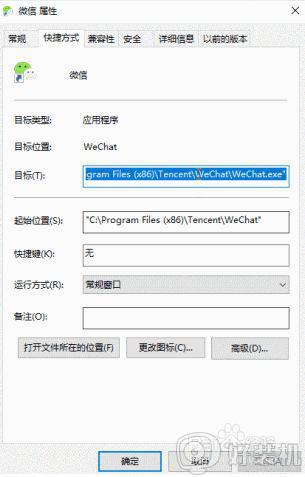 2. 在桌面新建一个记事本,将刚才复制的路径粘贴在记事本上,并将路径修改为如下格式:
2. 在桌面新建一个记事本,将刚才复制的路径粘贴在记事本上,并将路径修改为如下格式:
原:"C:Program Files (x86)TencentWeChatWeChat.exe"
改:C:"Program Files (x86)"TencentWeChatWeChat.exe
注意英文单引号的位置,如果你的路径和我的一样可以直接复制上面的代码。
3. 在记事本最前加上start命令,如果你要启动两个微信就复制两次,最终代码如下:
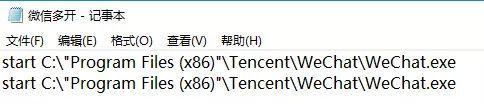 4. 将记事本另存为:微信多开.bat
4. 将记事本另存为:微信多开.bat
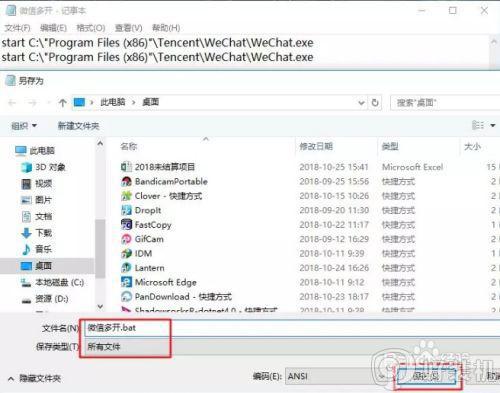 5. 打开微信多开那个图标就行了。上面的命令复制了几次,就可以打开几次。
5. 打开微信多开那个图标就行了。上面的命令复制了几次,就可以打开几次。

上面给大家讲解的就是win10 怎么多开微信的详细内容,是不是很简单呢,大家可以尝试上面的方法来操作吧,希望帮助到大家。
win10 怎么多开微信 win10电脑开多个微信的步骤相关教程
- win10微信电脑摄像头权限怎么开启 win10微信电脑版摄像头权限的开启步骤
- win10 怎么登陆2个微信 win10登陆两个微信的步骤
- win10怎么双开微信 电脑win10双开微信设置方法
- win10电脑微信多开怎么操作 windows10微信多开教程
- win10电脑微信双开设置方法 win10电脑如何双开两个微信
- win10怎样分身登录多个微信 win10分身登录多个微信的设置教程
- win10微信打开就卡住怎么办 win10电脑打开微信就卡死机处理方法
- win10电脑微信开机自启动怎么关闭 win10如何关闭电脑微信开机自动启动
- windows10微信多开图文详解 windows10系统微信怎么多开
- win10系统如何设置微信双开 win10系统设置双开微信的方法
- win10拼音打字没有预选框怎么办 win10微软拼音打字没有选字框修复方法
- win10你的电脑不能投影到其他屏幕怎么回事 win10电脑提示你的电脑不能投影到其他屏幕如何处理
- win10任务栏没反应怎么办 win10任务栏无响应如何修复
- win10频繁断网重启才能连上怎么回事?win10老是断网需重启如何解决
- win10批量卸载字体的步骤 win10如何批量卸载字体
- win10配置在哪里看 win10配置怎么看
热门推荐
win10教程推荐
- 1 win10亮度调节失效怎么办 win10亮度调节没有反应处理方法
- 2 win10屏幕分辨率被锁定了怎么解除 win10电脑屏幕分辨率被锁定解决方法
- 3 win10怎么看电脑配置和型号 电脑windows10在哪里看配置
- 4 win10内存16g可用8g怎么办 win10内存16g显示只有8g可用完美解决方法
- 5 win10的ipv4怎么设置地址 win10如何设置ipv4地址
- 6 苹果电脑双系统win10启动不了怎么办 苹果双系统进不去win10系统处理方法
- 7 win10更换系统盘如何设置 win10电脑怎么更换系统盘
- 8 win10输入法没了语言栏也消失了怎么回事 win10输入法语言栏不见了如何解决
- 9 win10资源管理器卡死无响应怎么办 win10资源管理器未响应死机处理方法
- 10 win10没有自带游戏怎么办 win10系统自带游戏隐藏了的解决办法
